宏基 Swift SF514-54GT i5-1035G1黑苹果安装EFI OC 0.9.9 Sonoma 14.4
配置
型号: Acer Swift 5 Pro Ultra-thin(宏碁蜂鸟5 SF514-54GT)
处理器: i5-1035G1
主板: IL Yebisu_IL
内存: 16 GB
硬盘: NVMe Predator SSD GM3
显卡: Intel Iris Plus Graphics G4
显示器: LCD 1080P
声卡: CX8400
网卡: Intel Wi-Fi 6 AX201
说明
特别重要一点,要开启BIOS的高级模式(必须设置!否则硬盘模式无法改!):
开启advanced菜单的方式:
按电源键后 按F2 进入bios页面.
按住 Fn键,然后依次按 Tab键,asdfgho 字母键,松开Fn键,然后F10保存BIOS设置并重启(注意本处一定不能在F10重启时按电源键关闭电源,然后再开机).
按电源键 后按F2再次进入bios页面,便能看到advanced菜单。(再次重启bios后,高级菜单会再次隐藏,需要再次循环以上操作来调出高级菜单.)
调出高级菜单后,需要在Main里将硬盘模式改为AHCI,另在Boot菜单里关掉Secure Boot
引导仅支持i5-1035G1机型,该机型其它CPU型号的未测试过,外接显示器在SONOMA上无法使用,可尝试用Monterey系统。蓝牙某些设备无法连上
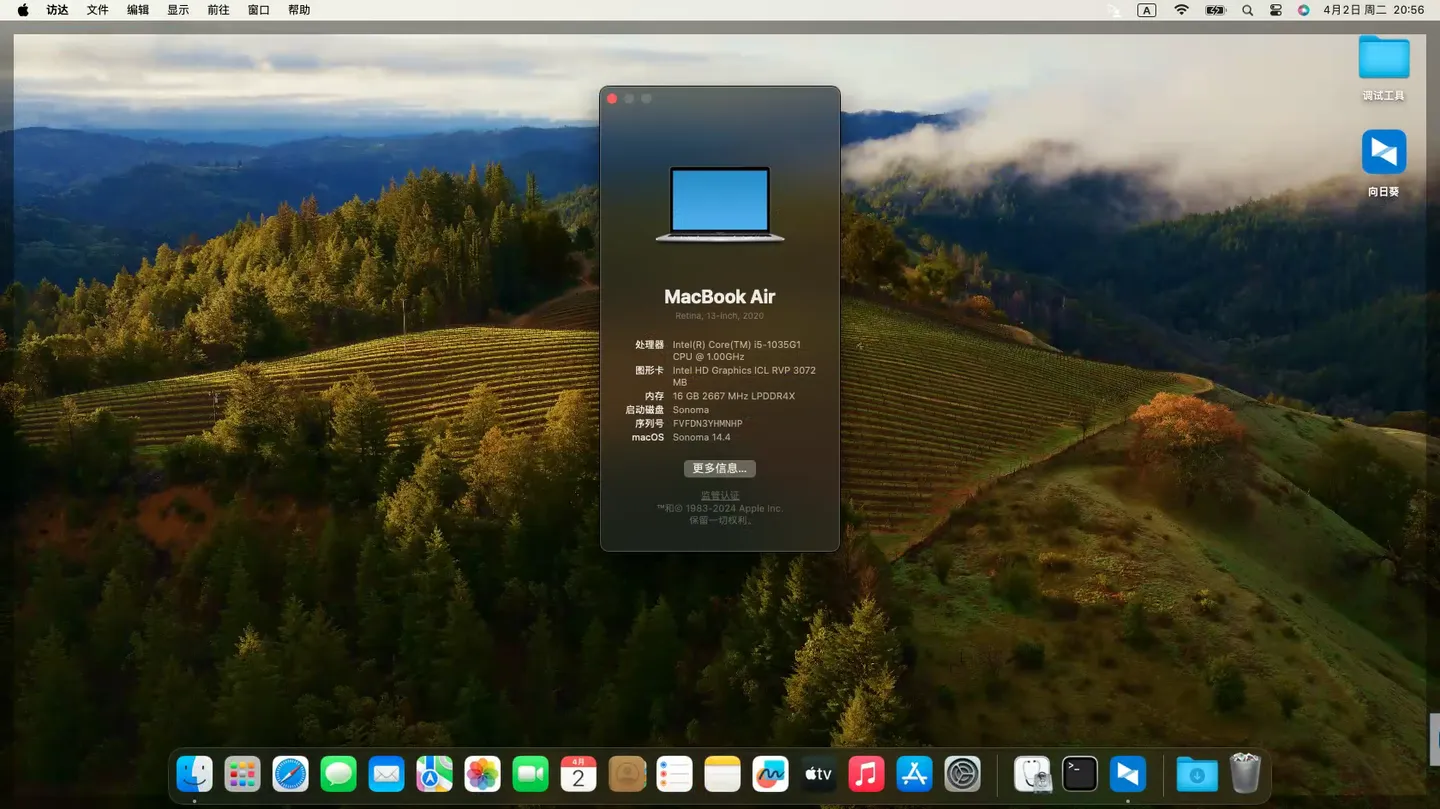
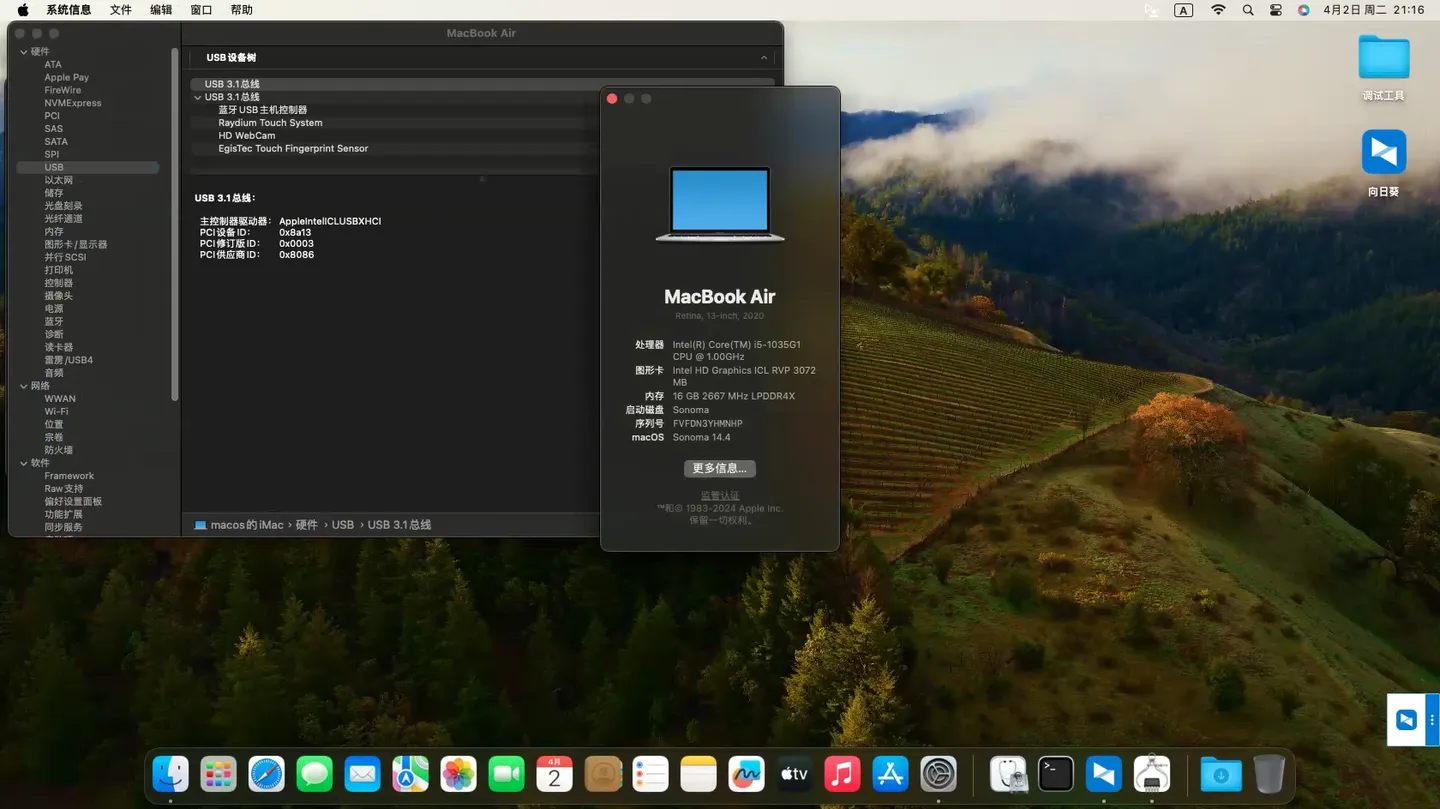
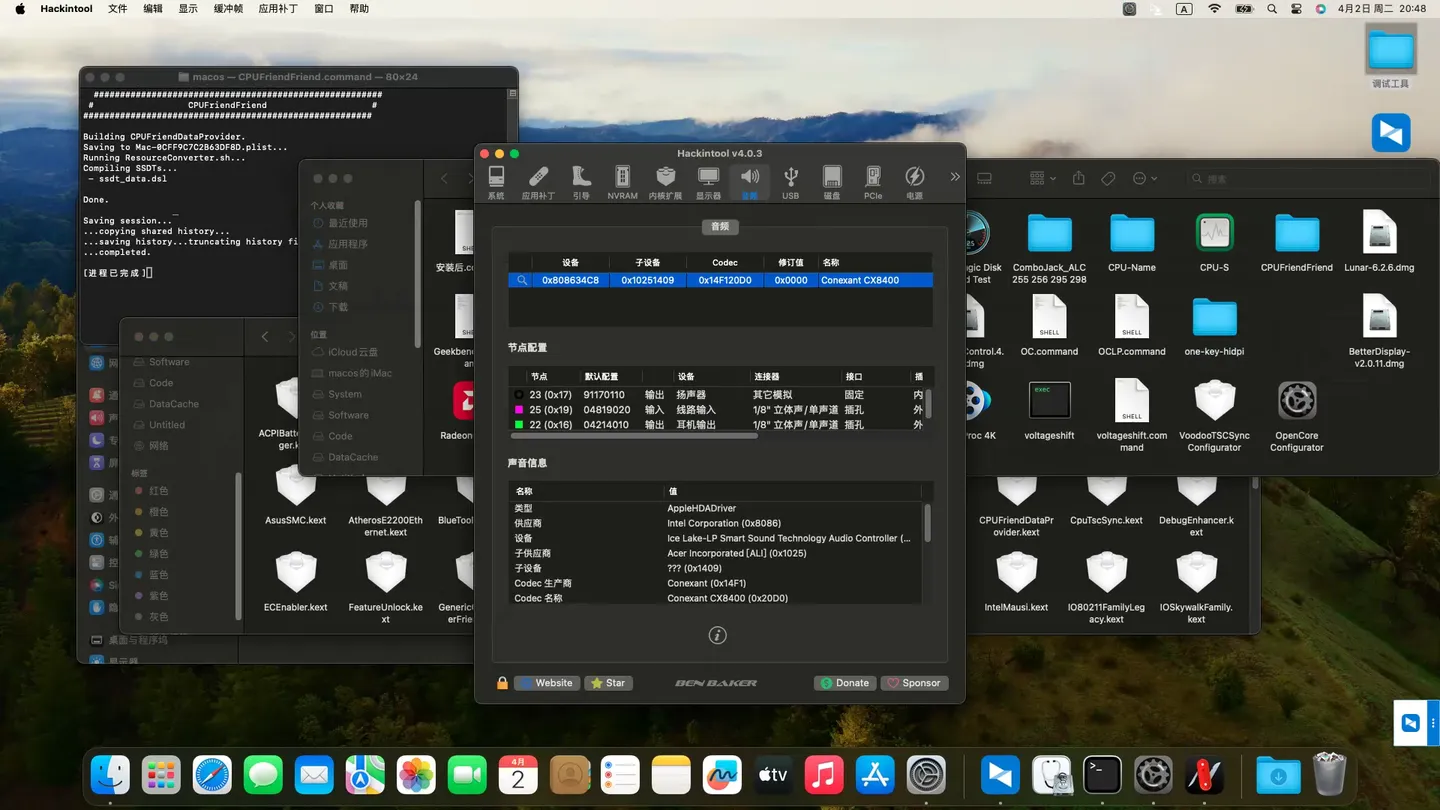
引导
- OpenCore 0.9.9
系统
- Sonoma 14.4
EFI引导下载
- 宏基 Swift SF514-54GT i5-1035G1黑苹果安装EFI OC 0.9.9 Sonoma 14.4
- 有关于本站黑苹果EFI引导的说明
- 【老吴黑苹果】macOS各版本恢复版镜像下载
- 【老吴黑苹果】macOS黑苹果系统镜像恢复版安装新教程 2022
- 【老吴黑苹果】U盘原版安装镜像集合下载
- 【老吴黑苹果】Windows下黑苹果系统原版安装U盘制作方法(2024简单版)
- 检查你的固态硬盘是否支持安装黑苹果
- 有关于黑苹果Intel无线网卡驱动的说明
- 有关于本站EFI引导USB接口的说明
已驱动
- 核显
- 声卡
- USB (Type-C)
- 电池电量显示
- 键盘
- 触控板
- 亮度调节
- 变频
- WIFI
